windows11怎么调整桌面 windows11如何设置桌面
更新时间:2023-08-29 13:59:33作者:skai
随着微软发布了windows11操作系统以来,许多小伙伴都争先抢后的升级了windows11操作系统,在升级后很多小伙伴都在摸索,有小伙伴使用过程中想要知道windows11调整桌面要怎么操作,那么windows11怎么调整桌面呢?接下来小编就带着大家一起来看看windows11如何设置桌面。
具体方法:
1、首先,点击桌面下方开始菜单,并在弹出框中选择设置。
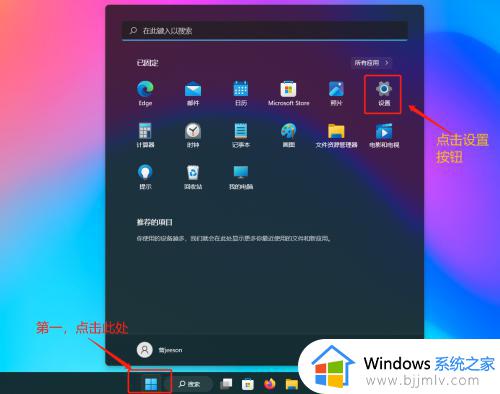
2、接着,在左侧的导航菜单选择“个性化”。
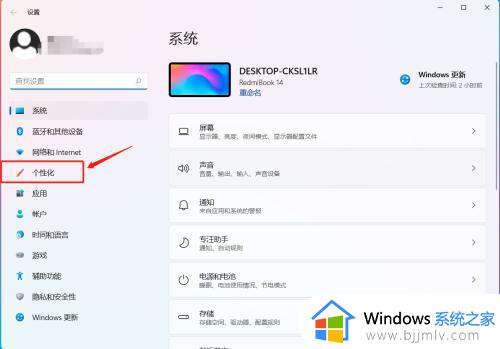
3、然后选择“主题”,进入相关设置页面。
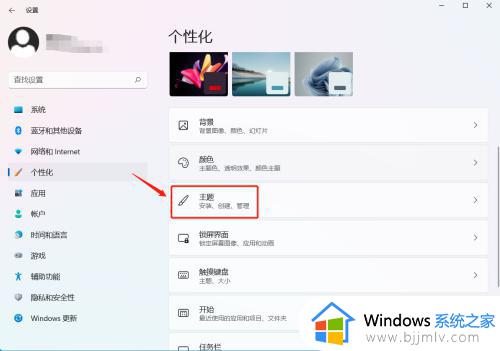
4、找到其他设置—“桌面图标设置”,并点击右侧的按钮进入。
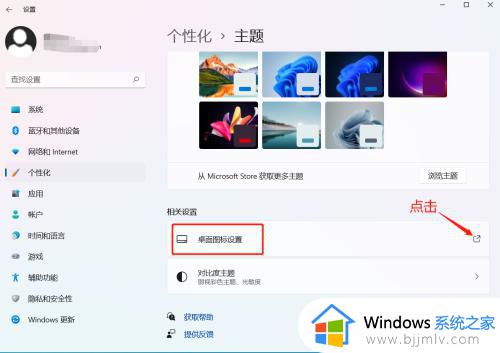
5、最后,选中你要更换的图标,并点击更改图标,进入图标选择框中,选择你喜欢的样式,并一步步点击弹出框的确定按钮即可完成。
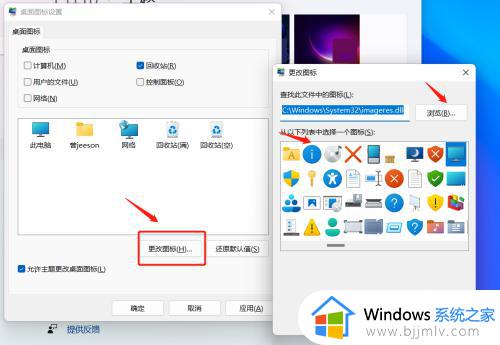
以上全部内容就是小编带给大家的windows11设置桌面方法详细内容分享啦,小伙伴们如果你们有需要的话可以参照小编的内容进行操作,希望本文可以帮助到你。
windows11怎么调整桌面 windows11如何设置桌面相关教程
- windows11如何调整桌面图标大小 win11怎样调整电脑桌面图标的大小
- windows11桌面如何调回经典桌面 windows11系统怎么还原经典桌面
- windows11设置经典桌面的方法 windows11桌面如何改为经典桌面
- windows11桌面时钟插件如何设置 windows11电脑设置桌面时钟如何操作
- windows11桌面图标字体大小怎么设置 windows11如何调整桌面图标字体大小
- windows11怎么设置显示桌面 windows11显示桌面如何设置
- windows11桌面图标字体大小怎么调 调整windows11面图标字体大小的步骤
- windows11桌面插件设置方法 windows11如何设置桌面插件
- windows11设置图标大小的方法 win11如何调整桌面图标大小
- windows11怎么更换桌面壁纸 windows11桌面背景如何设置
- win11恢复出厂设置的教程 怎么把电脑恢复出厂设置win11
- win11控制面板打开方法 win11控制面板在哪里打开
- win11开机无法登录到你的账户怎么办 win11开机无法登录账号修复方案
- win11开机怎么跳过联网设置 如何跳过win11开机联网步骤
- 怎么把win11右键改成win10 win11右键菜单改回win10的步骤
- 怎么把win11任务栏变透明 win11系统底部任务栏透明设置方法
win11系统教程推荐
- 1 怎么把win11任务栏变透明 win11系统底部任务栏透明设置方法
- 2 win11开机时间不准怎么办 win11开机时间总是不对如何解决
- 3 windows 11如何关机 win11关机教程
- 4 win11更换字体样式设置方法 win11怎么更改字体样式
- 5 win11服务器管理器怎么打开 win11如何打开服务器管理器
- 6 0x00000040共享打印机win11怎么办 win11共享打印机错误0x00000040如何处理
- 7 win11桌面假死鼠标能动怎么办 win11桌面假死无响应鼠标能动怎么解决
- 8 win11录屏按钮是灰色的怎么办 win11录屏功能开始录制灰色解决方法
- 9 华硕电脑怎么分盘win11 win11华硕电脑分盘教程
- 10 win11开机任务栏卡死怎么办 win11开机任务栏卡住处理方法
win11系统推荐
- 1 番茄花园ghost win11 64位标准专业版下载v2024.07
- 2 深度技术ghost win11 64位中文免激活版下载v2024.06
- 3 深度技术ghost win11 64位稳定专业版下载v2024.06
- 4 番茄花园ghost win11 64位正式免激活版下载v2024.05
- 5 技术员联盟ghost win11 64位中文正式版下载v2024.05
- 6 系统之家ghost win11 64位最新家庭版下载v2024.04
- 7 ghost windows11 64位专业版原版下载v2024.04
- 8 惠普笔记本电脑ghost win11 64位专业永久激活版下载v2024.04
- 9 技术员联盟ghost win11 64位官方纯净版下载v2024.03
- 10 萝卜家园ghost win11 64位官方正式版下载v2024.03